

Adela D. Louie, 최근 업데이트 : April 14, 2018
가능하다 깨진 삼성 장치에서 비디오를 복구 하시겠습니까? 내 아들이 어젯밤에 내 삼성 전화를 부수는 장난꾸러기이고 이 삼성에서 멋진 비디오를 복원해야 합니다. 어떻게 도와야 하는지 아세요?

삼성에서 비디오 데이터 추출
부품 1. 깨진 Samsung s8에서 비디오를 복구하는 방법부품 2. 삼성 장치 자체에서 비디오를 가져오는 방법비디오 가이드: 깨진 삼성에서 손실된 비디오를 추출하는 방법부품 3. 보너스 팁: 고장난 삼성을 직접 수리하는 방법4부.결론
![]() 요즘 삼성 기기는 내부 메모리 용량이 커서 연락처, 애플리케이션, 특히 사진 및 동영상과 같은 많은 데이터를 저장할 수 있습니다. 그러나 다른 삼성 장치에는 메모리가 많지 않지만 SD 카드를 사용하여 확장할 수 있습니다.
요즘 삼성 기기는 내부 메모리 용량이 커서 연락처, 애플리케이션, 특히 사진 및 동영상과 같은 많은 데이터를 저장할 수 있습니다. 그러나 다른 삼성 장치에는 메모리가 많지 않지만 SD 카드를 사용하여 확장할 수 있습니다.
비디오 녹화는 우리가 Samsung s8에서 좋아하는 일 중 하나입니다. 우리는 어디를 가든 모바일 장치를 가지고 다니며 직장이나 학교에 필요한 특별한 행사나 짧은 다큐멘터리를 비디오로 녹화하는 경향이 있습니다.
하지만 어느 날 삼성 휴대폰을 가지고 비디오를 녹화하려고 할 때 실수로 휴대폰을 떨어뜨려 LCD에 금이 가거나 화면이 응답하지 않는 것처럼 오작동을 일으킨다면 어떻게 해야 할까요? 그것을 만지다.
우리는 귀하의 첫 번째 관심사가 삼성 장치에 저장된 비디오를 어떻게 다시 가져올 것인지라는 것을 알고 있습니다. 아니면 여전히 가능합니까? 깨진 화면으로 안드로이드 전화에 액세스? 그것들을 되찾기 위해 무엇을 할 수 있습니까? 이에 대한 답은 FoneDog Android Toolkit - Broken Android Data Extraction입니다.

삼성에서 비디오 복원
비디오를 복구하는 단계
FoneDog Toolkit을 성공적으로 설치한 후 프로그램을 시작한 다음 Broken Android Data Extraction을 선택한 다음 USB 케이블을 사용하여 Samsung 장치를 연결합니다.

FoneDog Toolkit 시작 및 PC에 연결 - Step1
이 단계에서는 화면의 주어진 상황에서 삼성 기기의 상태를 선택합니다. 선택 후 "를 클릭합니다.스타트"버튼을 누릅니다.

상태를 선택하고 시작을 클릭하십시오--Step2
삼성 장치의 상태를 선택한 후 프로그램은 장치 모델을 입력하라는 메시지를 표시합니다.
입력하려는 정보가 모두 올바른지 확인하십시오. 장치의 올바른 모델을 입력한 후 "다음 보기"버튼을 누릅니다.

삼성 전화 모델 선택 - Step3
사람들은 또한 참조:
깨진 Android 기기에서 문자 메시지를 복구하는 방법
다운로드 모드로 들어가 다음 단계로 이동하려면 아래 단계를 따르십시오.
- 삼성 기기를 끕니다.
- 삼성 기기의 볼륨 다운(-) 버튼 + 홈 버튼 + 전원 버튼을 동시에 길게 누릅니다.
- 볼륨 상(+) 버튼을 누르면 다운로드 모드로 들어갑니다.

깨진 삼성의 다운로드 모드에 액세스 - Step4
삼성 장치가 다운로드 모드로 설정되면 프로그램이 모든 장치 분석을 시작하고 복구 패키지 다운로드를 시작합니다.
다운로드가 완료되면 FoneDog Toolkit - Broken Android Data Extraction이 동영상을 포함한 모든 데이터를 스캔합니다.

복구 패키지 설치 및 스캔 - 5단계
FoneDog Toolkit - Broken Android Data Extraction이 Samsung 장치 스캔 및 분석을 완료하면 화면 왼쪽에 있는 파일 유형 선택 항목에서 복구할 데이터를 선택합니다.
파일 형식 목록에서 "동영상"을 선택합니다. 모든 비디오를 하나씩 미리 본 다음 복구하려는 모든 비디오를 표시하십시오. 그런 다음 "복구" 버튼을 클릭합니다.
복구 프로세스가 완료되면 모든 동영상이 자동으로 컴퓨터에 저장되며 새 기기로 전송하거나 삼성 기기가 수리된 후에만 동영상을 전송할 수 있습니다.
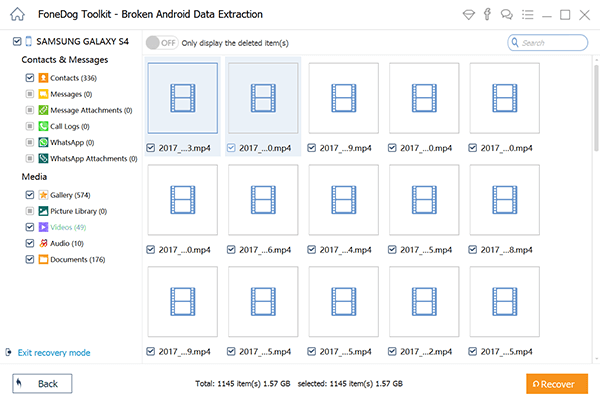
깨진 삼성 장치에서 비디오 복원 - Step6
장치 USB 디버깅이 활성화되어 있고 삼성 장치의 잠금 화면이 비활성화되어 있는 경우에도 이 방법을 시도할 수 있습니다. 휴대폰 화면을 터치하지 않고도 컴퓨터에서 모든 삼성 장치 콘텐츠를 표시할 수 있습니다.
또한 다음 장치 중 하나를 사용하는 경우에만 이 방법을 사용할 수 있음을 기억하십시오. 다음 중 하나를 사용하는 경우 절차를 진행할 수 있습니다.
-삼성 갤럭시 S8
-삼성 갤럭시 S7
-삼성 갤럭시 S6
-삼성 갤럭시 S5
-삼성 갤럭시 S3
-삼성 갤럭시 노트 5
-삼성 갤럭시 노트 4
-삼성 갤럭시 노트 3
1단계: USB 케이블을 사용하여 삼성 장치를 컴퓨터에 연결합니다.
2단계: 장치가 성공적으로 연결되고 감지되었다는 알림을 받을 수 있습니다. 본 후 알림을 클릭하면 자동 실행 메뉴로 이동합니다.
3단계: "사진 및 비디오 가져오기"를 선택합니다. 삼성 장치에서 다른 파일이 필요한 경우 "장치를 열어 파일 보기"를 선택할 수도 있습니다.
4단계: 이제 모든 동영상을 하나씩 또는 동시에 강조 표시한 다음 컴퓨터의 폴더로 끌 수 있습니다.

Bricked Samsung Phone 자체에서 비디오 복원
이 비디오는 방법에 대한 세부 정보를 보여줍니다. 깨진 삼성에서 잃어버린 비디오를 복원, 당신이 해야 할 일은 Video 비디오를 열고 가이드에 따라 브릭 삼성 장치에서 비디오를 다시 가져옵니다. 행운을 빕니다!!!
삼성 기기를 직접 수리할 계획이라면 항상 감수해야 할 위험이 있다는 점을 기억하고 다음 예방 조치를 기억하십시오.
FoneDog Toolkit - Broken Android Data Extraction을 사용하여 Samsung 장치에서 비디오 및 기타 데이터를 복구하는 것은 매우 쉽지만 매우 효율적입니다.
이 프로그램은 사용하기에 매우 안전하며 반드시 고장난 삼성 장치에서 데이터를 복구하는 데 도움이 될 것입니다. 이 프로그램을 다운로드하여 직접 사용해 보십시오.
추신: 이 기사를 친구에게도 자유롭게 공유하십시오. 우리는 당신을 믿고 있습니다!
코멘트 남김
Comment
Hot Articles
/
흥미있는둔한
/
단순한어려운
감사합니다! 선택은 다음과 같습니다.
우수한
평가: 4.7 / 5 ( 71 등급)